كيفية إخفاء الصور على الأيفون
تلتقط كاميرات iPhone واحدة من أفضل الصور. ليس فقط الصور ولكن أيضًا مقاطع الفيديو لأنها واحدة من أفضل الهواتف مع تسجيل فيديو 4K. مع قيام معظمنا بالنقر فوق صور لكل شيء تقريبًا لمشاركتها بين أصدقائنا وعائلتنا ، قد تشعر بالحاجة إلى إخفاء بعض الصور ومقاطع الفيديو الشخصية. لا داعي للقلق ، حسنًا ، في أجهزة iOS ، توفر Apple وظائف يمكنك من خلالها إخفاء الصور أو مقاطع الفيديو بسهولة على iPhone.
هناك طريقتان للقيام بذلك ، واحدة عن طريق إخفاء الصور من Camera Roll والأخرى باستخدام تطبيق تابع لجهة خارجية. على الرغم من أن الاختباء من الصور يعد خيارًا رائعًا ، إلا أنه قد يكون أقل أمانًا حيث يمكن للفرد الوصول إليها إذا اكتشفوا ملفات ألبومات التبويب. ولكن مع التطبيق ، سيكون الأمر أكثر أمانًا حيث أن الصور محمية بكلمة مرور ولن يتمكن أي شخص من رؤيتها حتى إذا فتح الصور. لذلك دعونا نرى كيف نفعل ذلك.
تحديث: يتم تحديث الخطوات وفقًا لنظام iOS 12.2.
المحتويات
إخفاء الصور في iPhone
1. من تطبيق الصور
- افتح تطبيق الصور وحدد ملف الصور علامة التبويب.
- بعد ذلك ، حدد الصورة التي تريد إخفاءها. يمكنك حتى تحديد صور متعددة مرة واحدة باستخدام ملف اختار الخيار في أعلى اليمين. ثم في أسفل اليسار ، سترى ملف رمز المشاركة، اضغط عليها.
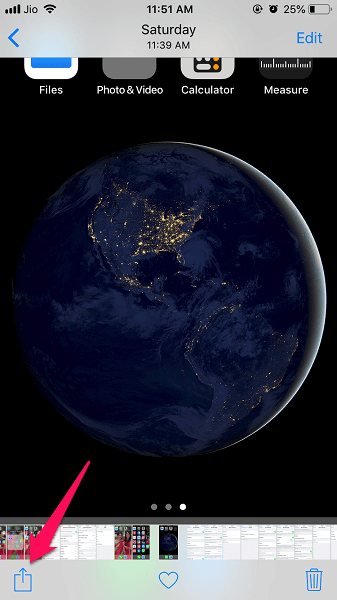
- الآن من هذه الشاشة الجديدة ، في الشريط السفلي حدد إخفاء. ثم ستظهر رسالة تطلب منك تأكيد الخيار المطلوب. انقر على إخفاء الصورة إذا قمت بتحديد صورة واحدة فقط بينما تحتاج إلى التحديد إخفاء [x] الصور في حال قمت بتحديد عدة كما هو موضح في الصورة أدناه.
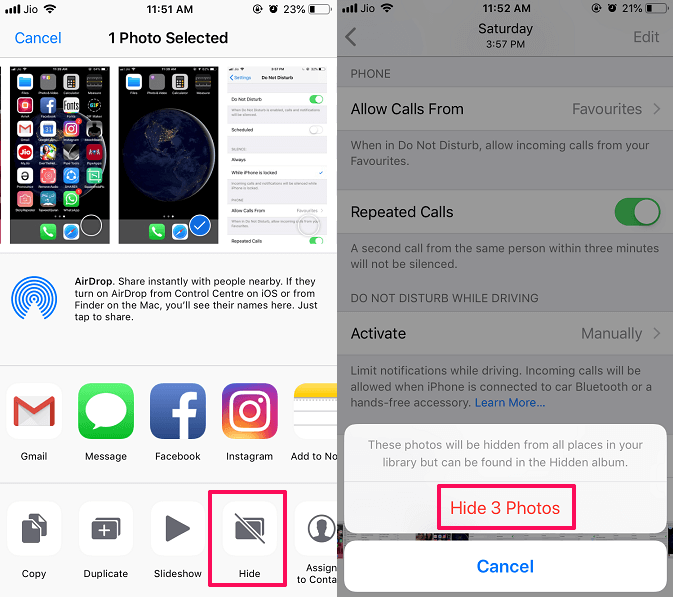
تم ، الصورة التي حددتها مخفية!
ملاحظة: الصورة مخفية عن الصور و لك علامة التبويب ولكنها ستظل مرئية في ألبومات.
يتم نقل الصور التي تخفيها إلى قسم جديد مخفي تحت ألبومات. للوصول إليها ، ما عليك سوى الانتقال إلى علامة التبويب الألبومات ، والتمرير إلى أسفل وسترى مخفي بالإضافة إلى عدد الصور في هذا القسم.
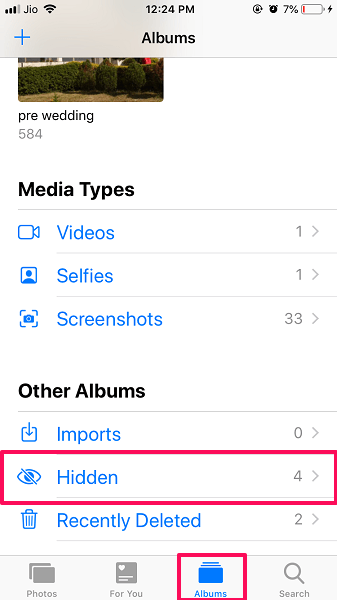
يمكن جعل الصور المخفية مرئية متى شئت باتباع الخطوات أدناه.
اقرأ أيضا: تمكين أو تعطيل الكتابة إلى Siri
إظهار الصور في iPhone
- افتح تطبيق الصور وحدد ملف ألبومات علامة التبويب.
- قم بالتمرير لأسفل وافتح مخفي القسم كما هو موضح أعلاه.
- نبذة عنا مخفي افتح الصورة التي تريد إظهارها.
- ثم بشكل مشابه للطريقة المذكورة أعلاه ، انقر على أيقونة sare في أسفل اليسار.
- بعد ذلك ، اختر إظهار ثم يعود إلى ألبومه الأصلي.
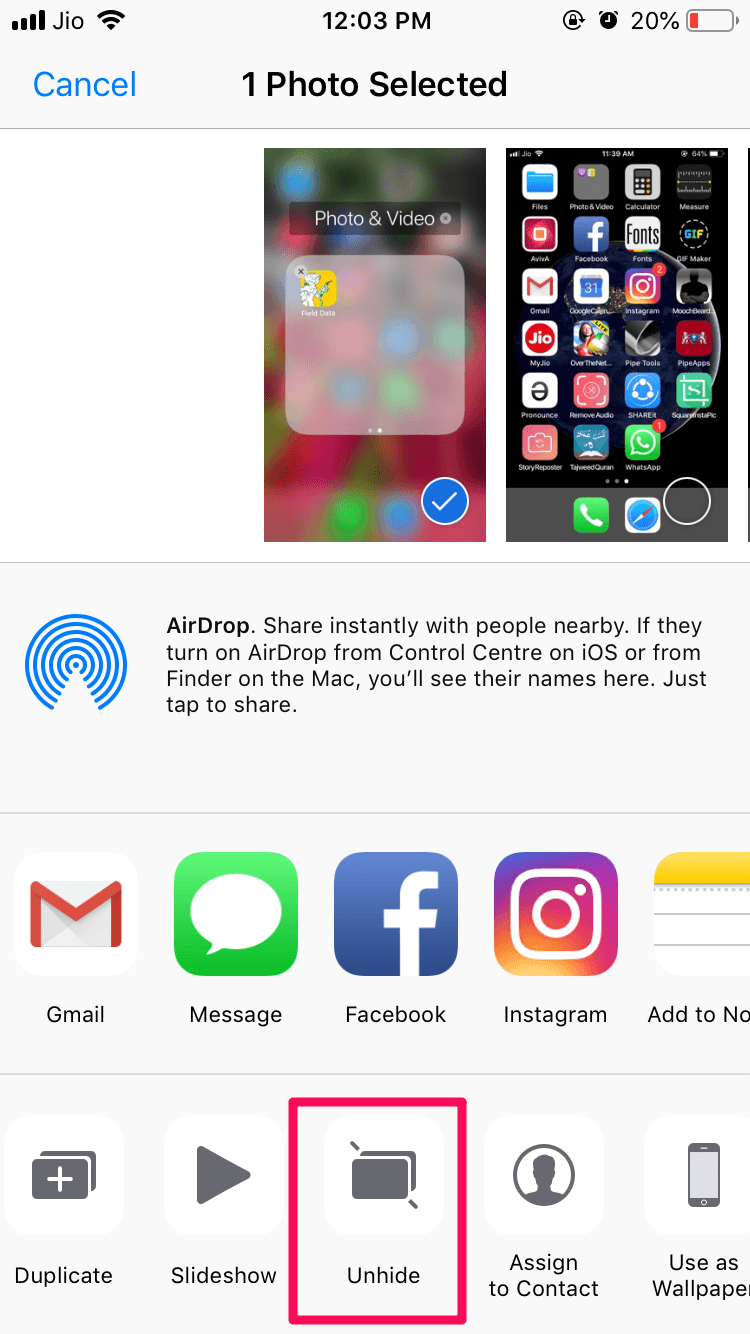
سيتم إلغاء إخفاء الصورة التي حددتها وسيتم نقلها من الألبوم المخفي إلى الذكريات والمجموعات والسنوات.
اقرأ أيضا: احفظ صور iMessage في Camera Roll في وقت واحد
عيب هذه الطريقة هو أن الصور لا تزال مرئية في قسم الألبومات. ومع ذلك ، فإن الصور مخفية عن أماكن أخرى. للتغلب على هذا ، إليك طريقة بديلة يمكنك استخدامها.
2. قفل الصور باستخدام تطبيق الطرف الثالث
للقيام بذلك ، سوف تحتاج إلى التنزيل خزنة الصور الخاصة – آمنة للصور، وهو تطبيق سيساعدك على إخفاء وحماية الصور بكلمة مرور. هو متاح ل تنزيل من متجر التطبيقات مجانا. على عكس الطريقة المذكورة أعلاه ، لن تكون الصور مرئية على الإطلاق في تطبيق الصور بعد إخفاءها.
- افتح التطبيق بمجرد تثبيته. انقر على إبدأ المضي قدما.
- بعد ذلك ، سيطلب منك ذلك ضبط رمز المرور للتطبيق ، حدده واضبطه.
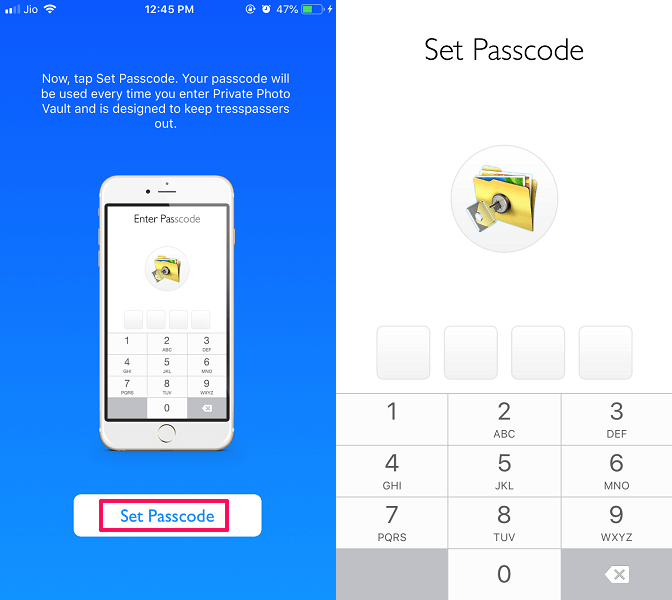
- ثم سيظهر بعض المطالبات ، انقر فوق التالى، وفي النهاية اضغط على توافق.
- أنت الآن جاهز لإخفاء الصور. للقيام بذلك ، اضغط على استيراد علامة التبويب كما هو موضح في لقطة الشاشة أدناه وحدد ما إذا كنت تريد اختيار الصور من مكتبة الصور (ألبوم الكاميرا) أو التقاط من الكاميرات والتصوير مباشرة.
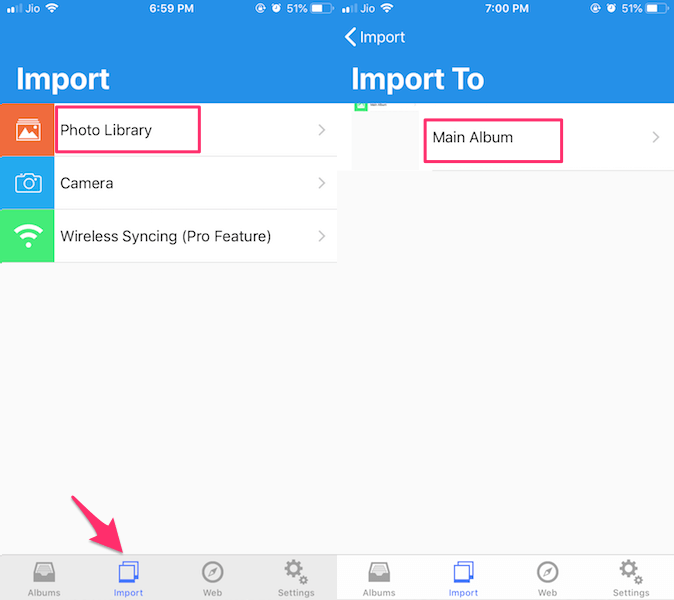
- في هذه الحالة ، نختار ملف مكتبة الصور. الآن ، تحتاج إلى تحديد الوجهة التي ستحفظ فيها الصور في هذا التطبيق. يمكنك إنشاء ألبوماتك الخاصة من ملف ألبومات علامة التبويب وحدده هنا (المزيد عن إنشاء الألبوم لاحقًا). في الوقت الحالي ، حدد الألبوم الرئيسي والسماح للتطبيق بالوصول إلى صورك.
- بعد ذلك ، سيُظهر لك جميع الألبومات الموجودة في تطبيق الصور. يمكنك حتى تحديد الصور المضافة في الألبوم المخفي. اضغط على الألبوم المطلوب و اختر الكل أو بعض الصور واضغط عليها القيام به في أعلى اليمين. باستخدام هذا ، ستبدأ الصور في الاستيراد من تطبيق الصور إلى هذا التطبيق.
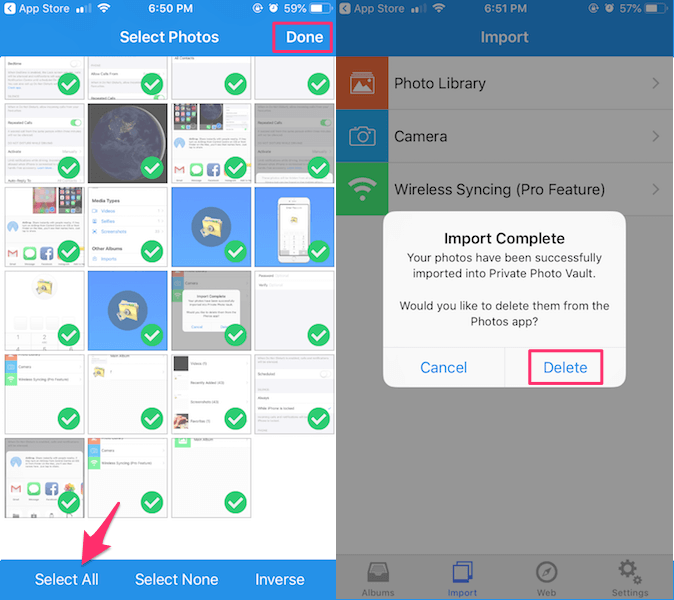
- بمجرد اكتمال الاستيراد ، سيسألك هذا التطبيق عما إذا كنت ترغب في حذف الصور من تطبيق الصور. يختار حذف وتأكيد.
- للوصول إلى الصور المخفية ، انتقل إلى ألبومات علامة التبويب وفي الألبوم الرئيسي، سوف تجد الصور المستوردة.
ميزة إضافية
شيء آخر ، إذا كنت ترغب في الحفاظ على الصور أكثر أمانًا ، يمكنك حتى إنشاء ألبوم داخل هذا التطبيق باستخدام كلمة مرور مختلفة. لذلك في حالة تمكن شخص ما من فتح التطبيق ، فلن يتمكن من الوصول إلى جميع الألبومات الموجودة بداخله.
لإنشاء ألبوم جديد اضغط على + في الزاوية اليمنى العليا في ألبومات التبويب. بعد ذلك ، أدخل اسم الألبوم وكلمة المرور إذا رغبت في ذلك. أخيرًا ، اضغط على إنشاء في أعلى اليمين.
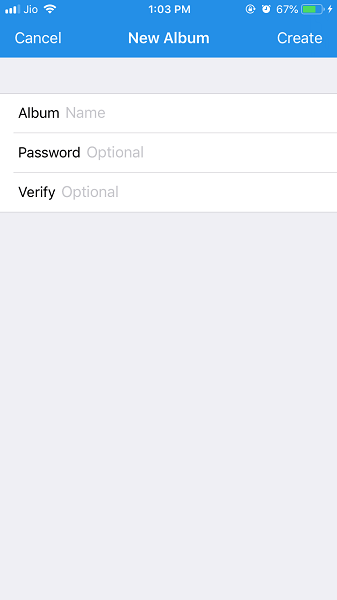
استعادة أو مشاركة الصور المخفية من التطبيق
تم الآن تأمين صورك بأمان ولن يتمكن أي شخص من الوصول إليها بدون كلمة المرور. إذا كنت ترغب في ذلك ، يمكنك مشاركة الصور أو حتى حفظها بمجرد النقر على أيقونة المشاركة في أسفل الصورة ثم الاختيار حسب الرغبة.
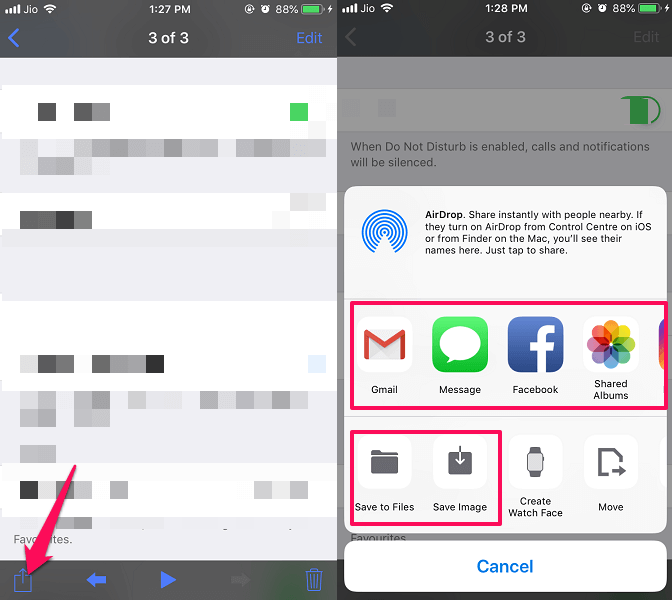
أدناه ، اخترنا بعض البرامج التعليمية لنظام iOS التي قد تكون مفيدة لك.
- احصل على Animoji على أي iPhone
- كيفية استخدام ‘عدم الإزعاج’ على iPhone
- حذف سجل بحث Spotlight على iPhone
في المخص:
نتمنى أن تتمكن بعد اتباع الخطوات المحددة من إخفاء الصور ومقاطع الفيديو أو قفلها بأمان. لا تتطلب الطريقة الأولى أي تطبيق ولكنها أقل أمانًا بينما توفر الطريقة الثانية مزيدًا من الأمان ولكنها تحتاج إلى تطبيق تابع لجهة خارجية. ما الطريقة التي ستستخدمها؟ اسمحوا لنا أن نعرف في التعليقات أدناه.
أحدث المقالات